Vous rencontrez le problème d'impossible d'ajouter musique bibliothèque iTunes sur iPhone ? Ce guide vous montre les 6 meilleures solutions à ce problème et une méthode pour transférer musique PC vers iPhone sans iTunes.

Je ne peux pas ajouter de la musique sur iPhone avec iTunes
J'ai plus de 1000 chansons dans iTunes et je veux les importer sur mon iPhone 8. iTunes fonctionne parfaitement avant, mais l'option « Ajouter à l'appareil » ne fonctionne pas lors de la synchronisation de la musique vers l'iPhone. J'ai un iPhone 8 (256GB), iOS 14.5, et iTunes 12.10.8. Avez-vous des solutions à ce problème ?
- Question de la Communauté Apple
Recherche rapide :
iTunes est un outil officiel de gestion de la musique et des autres fichiers multimédias pour les utilisateurs d'Apple. Vous pouvez vous connecter à iTunes avec votre identifiant Apple pour transférer de la musique entre iPhone et iTunes.
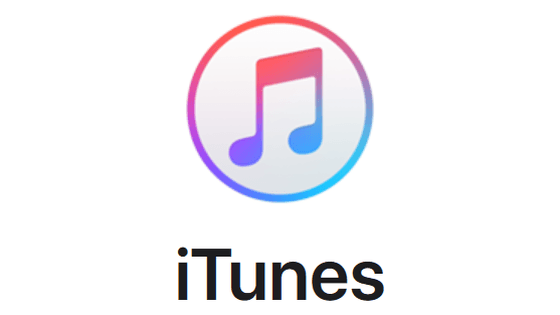
Cependant, de nombreux utilisateurs indiquent le problème synchronisation musique iTunes vers iPhone. En général, les raisons suivantes sont les plus courantes à l'origine du problème « Impossible d'ajouter de la musique à l'iPhone depuis iTunes ».
Ensuite, nous allons vous montrer plusieurs solutions pour vous aider à résoudre le problème.
Avant de commencer, il vaut mieux de savoir que la synchronisation de la musique sur l'iPhone avec iTunes écrasera la bibliothèque musicale. En plus, iTunes ne peut pas transférer la musique de CD à l'iPhone. Si vous préférez un moyen plus simple et plus rapide de mettre musique sur iPhone sans iTunes, passez à la partie suivante pour obtenir la solution.
L'une des raisons pour lesquelles vous ne pouvez pas transférer de la musique d'iTunes vers votre iPhone est le manque d'espace de stockage. Si vous avez sélectionné plusieurs centaines de chansons à transférer, il devrait y avoir au moins 1 Go d'espace disponible sur l'iPhone.
Vous devrez vérifier le stockage de l'iPhone avant de transférer des morceaux vers l'iPhone. Si vous trouvez qu'il n'y a pas assez d'espace pour l'importation de musique, supprimez certaines applications pour recevoir les chansons.
Étape 1. Allez dans l'application Réglages sur l'iPhone.
Étape 2. Sélectionnez la section Général.
Étape 3. Faites défiler vers le bas pour localiser et sélectionner Stockage iPhone.
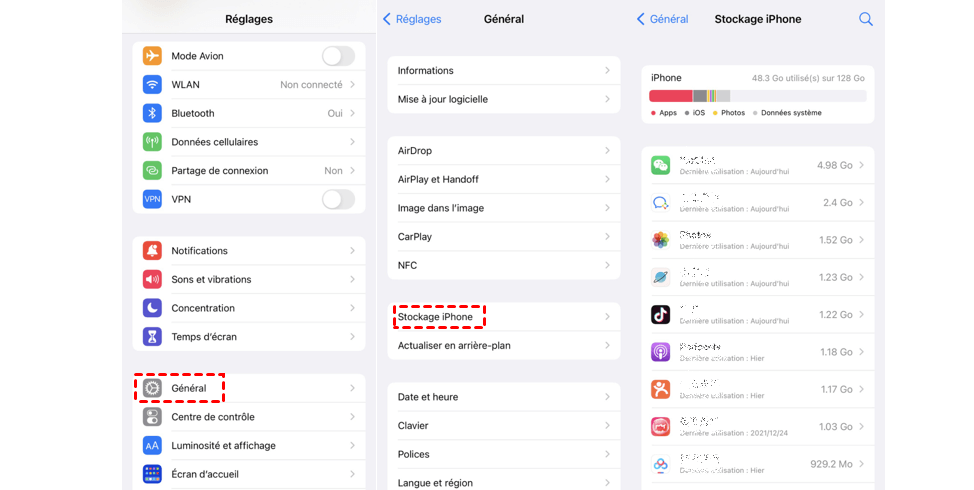
Vous voulez ajouter de la musique à partir d'un ordinateur mais iTunes ne vous laisse pas faire. Cette fois, vous devez obtenir l'autorisation d'iTunes.
Étape 1. Exécutez iTunes et cliquez sur Édition en haut de la page.
Étape 2. Sélectionnez l'option Préférences.
Étape 3. Cliquez sur Partager dans la fenêtre contextuelle.
Étape 4. Cochez Partager ma bibliothèque sur mon réseau local, cliquez sur OK et fermez iTunes.
Étape 5. Exécutez à nouveau iTunes pour partager les morceaux.
L'ancienne version d'iTunes peut ne pas être en mesure de prendre en charge votre dernier iOS sur l'iPhone, et il peut également y avoir des bogues qui ne sont pas corrigés dans l'iTunes précédent.
Si vous téléchargez iTunes depuis Applications Windows, iTunes vérifiera les mises à jour chaque fois que vous ouvrirez cette application. Si votre iTunes est téléchargé depuis Assistance Apple, vous devrez le mettre à jour manuellement.
Il suffit de cliquer sur Aide en haut d'iTunes et de sélectionner Rechercher les mises à jour.
Vous devez autoriser iTunes à ajouter ou supprimer de la musique sur l'iPhone. Sinon, vous risquez de rencontrer le problème d'impossible d'ajouter musique bibliothèque iTunes.
Étape 1. Connectez l'iPhone à iTunes avec le câble USB.
Étape 2. Cliquez sur l'icône de l'appareil dans le coin supérieur gauche.
Étape 3. Sélectionnez Résumé dans la barre latérale.
Étape 4. Faites défiler les fenêtres pour trouver Options en bas.
Étape 5. Cochez la case Gérer manuellement la musique et les vidéos.
✏️ Note : Si vous ne parvenez toujours pas à glisser-déposer de la musique vers la liste de lecture iTunes. Vous devez désinstaller l'iTunes téléchargé depuis le Microsoft Store et le réinstaller depuis le support Apple.
iTunes ne transfère pas de musique vers l'iPhone lorsque la bibliothèque musicale iCloud est activée. Cela signifie que vous devez désactiver la bibliothèque musicale iCloud si vous êtes abonné à Apple Music.
Étape 1. Accédez à l'application Réglages sur l'iPhone.
Étape 2. Localisez et sélectionnez Musique.
Étape 3. Désactivez la Bibliothèque musicale iCloud.
✏️ Note : Lorsque vous le désactiverez, vous serez averti que cela supprimera toutes les chansons Apple Music de l'appareil. Si vous souhaitez que vos musiques restent, essayez l'outil gratuit présenté la partie suivante pour les sauvegarder.
Vous ne pouvez pas ajouter manuellement de la musique à l'iPhone si iTunes Match est activé. Vous constaterez donc que vous ne pouvez pas transférer de la musique vers l'iPhone. Pour désactiver iTunes Match, vous pouvez le faire dans iTunes ou sur l'iPhone.
Sur iPhone : Ouvrez l'application Réglages > Appuyez sur votre nom > Touchez Abonnements > Trouvez iTunes Match et touchez Supprimer l’abonnement.
Si toutes les méthodes ci-dessus ont échoué, vous devrez peut-être utiliser un autre outil de transfert iOS. En outre, iTunes ne peut qu'ajouter et faire glisser de la musique Apple sur votre iPhone et ne vous permettra pas de déplacer de la musique CD.
Alors beaucoup d'utilisateurs se tourneront vers un autre outil de transfert iOS nommé FoneTool, qui est un excellent outil de sauvegarde et de transfert vous permettant de transférer des CD, de la musique Apple vers l'iPhone. Il possède divers avantages qui en font l'un des meilleurs moyens de transférer de la musique sur votre iPhone, iPad et iPod Touch.
? Vitesse de transfert rapide : Il offre une vitesse très rapide, de sorte que des centaines de musiques peuvent être transférées en quelques minutes. ? Aperçu et sélection : Vous pouvez transférer toute la musique ou sélectionner plusieurs chansons d'un PC vers votre iPhone. ? Transfert hors ligne : Pas besoin d'Internet pour ajouter de la musique depuis un ordinateur. ? Transfert en toute sécurité : Importez des chansons en toute sécurité sans supprimer la musique de l'iPhone. ? Largement compatible : Compatible avec tous les appareils iOS, y compris l'iPhone, l'iPad et l'iPod Touch.
Étape 1. Téléchargez FoneTool et connectez l'iPhone à l'ordinateur avec un câble USB.
Étape 2. Sélectionnez Transfert de téléphone > PC vers iPhone > Démarrer le transfert dans la barre des outils.
Étape 3. Faites glisser et déposez la musique de l'ordinateur vers la boîte ou cliquez sur l'icône de fichiers pour localiser et ajouter de la musique.
Étape 4. Cliquez sur Démarrer le transfert pour envoyer immédiatement des chansons vers votre iPhone.
C'est une méthode simple et facile qui vous permet de mettre musique sur iPhone sans iTunes. En plus, vous pouvez aussi transférer les musique achetée ou non achetée de l'iPhone à l'ordinateur.
C'est tout sur la façon de résoudre le problème d'impossible d'ajouter musique bibliothèque iTunes sur iPhone. La clé pour résoudre ce problème est de s'assurer que tous les réglages sont corrects.
Il existe également une alternative parfaite à iTunes pour vous. FoneTool est plus facile à utiliser qu'iTunes pour transférer de la musique. Il peut également être utilisé pour effectuer la sauvegarde iPhone sur clé USB ou PC.
Ce guide vous a-t-il été utile ? Vous pouvez le partager pour aider plus d'utilisateurs.